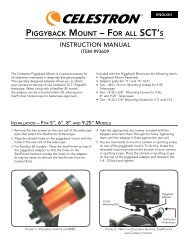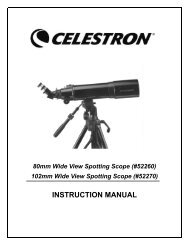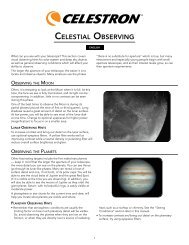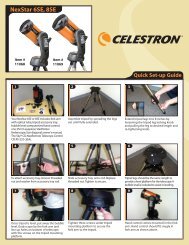BEDIENUNGSANLEITUNG - Celestron
BEDIENUNGSANLEITUNG - Celestron
BEDIENUNGSANLEITUNG - Celestron
Sie wollen auch ein ePaper? Erhöhen Sie die Reichweite Ihrer Titel.
YUMPU macht aus Druck-PDFs automatisch weboptimierte ePaper, die Google liebt.
Definition<br />
Alignment-Verfahren<br />
Damit das NexStar-Teleskop präzise auf Objekte im Himmel zeigen kann, muss es zuerst auf bekannte Positionen<br />
(Sterne) im Himmel ausgerichtet werden. Mit diesen Informationen kann das Teleskop ein Modell des Himmels<br />
erstellen, das dann zur Lokalisierung von Objekten mit bekannten Koordinaten verwendet wird. Es gibt viele<br />
Möglichkeiten, um das NexStar-Teleskop mit dem Himmel auszurichten, je nach den Informationen, die vom Benutzer<br />
bereitgestellt werden können: SkyAlign (Himmelsausrichtung) verwendet das aktuelle Datum, die aktuelle Uhrzeit und<br />
den Ort, um ein präzises Modell des Himmels zu erstellen. Dann kann der Benutzer das Teleskop einfach auf drei<br />
beliebige helle Himmelsobjekte richten, um das Teleskop genau mit dem Himmel auszurichten. Auto Two-Star Align<br />
(Automatische Zwei-Stern-Ausrichtung) fordert den Benutzer auf, den ersten Ausrichtungsstern auszuwählen und zu<br />
zentrieren, und dann wählt und schwenkt das NexStar-Teleskop automatisch auf einen zweiten Stern zur Ausrichtung.<br />
Two-Star Alignment (Zwei-Stern-Ausrichtung) erfordert, dass der Benutzer die beiden Ausrichtungssterne identifiziert<br />
und das Teleskop manuell auf sie schwenkt. One-Star Align (Ein-Stern-Ausrichtung) entspricht der Zwei-Stern-<br />
Ausrichtung, aber die Ausrichtung erfolgt nur an einem bekannten Stern. Obwohl diese Methode nicht so präzise ist wie<br />
die anderen Ausrichtungsmethoden, ist One-Star-Align (Ein-Stern-Ausrichtung) das schnellste Verfahren, um helle<br />
Planeten und Objekte im Altazimut-Modus zu finden und zu verfolgen. Solar System Align (Sonnensystemausrichtung)<br />
zeigt eine Liste von während des Tages sichtbaren Objekten (Planeten und Mond) an, die zur Ausrichtung des Teleskops<br />
zur Verfügung stehen. Jede Ausrichtungsmethode wird an späterer Stelle im Detail besprochen.<br />
„Altazimut“ oder „Alt-Az“ bezieht sich auf eine Montageart, die es einem Teleskop ermöglicht, sowohl in Höhen-<br />
(auf und ab) und Azimut-Richtung (links und rechts) in Bezug auf den Erdboden bewegt zu werden. Dies ist die<br />
einfachste Art der Montierung, in der das Teleskop direkt an einem Stativ befestigt wird.<br />
Sky Align (Himmelsausrichtung)<br />
Sky Align ist die einfachste Methode, um das NexStar-Teleskop auszurichten und für Beobachtungen einsatzbereit zu<br />
machen. Selbst wenn Sie keinen einzigen Stern im Himmel kennen, ist das NexStar-Teleskop in Minutenschnelle<br />
durch Angabe von grundlegenden Informationen wie Datum, Uhrzeit und Ort ausgerichtet. Dann brauchen Sie das<br />
Teleskop nur auf beliebige drei helle Himmelsobjekte anzuvisieren. Da Sky Align keine Kenntnis des Nachthimmels<br />
erfordert, brauchen Sie die Namen der Sterne, die Sie anvisieren, nicht zu kennen. Sie können sogar einen Planeten<br />
oder den Mond auswählen. Das NexStar-Teleskop ist dann bereit, beliebige Objekte in der 4000+ Objekte<br />
umfassenden Datenbank aufzufinden und zu verfolgen. Bevor das Teleskop ausgerichtet werden kann, ist es an<br />
einem Standort draußen mit allen aufgesetzten Zubehörteilen (Okular, Zenitspiegel und Sucherfernrohr) aufzustellen<br />
und der Objektivdeckel abzunehmen, wie es im Abschnitt „Aufbau“ der Bedienungsanleitung beschrieben ist. Schritte<br />
von Sky Align:<br />
1. Schalten Sie das NexStar-Teleskop ein, indem Sie den Schalter an der Seite des Gabelarms auf die Position „On“<br />
(Ein) stellen. Nach dem Einschalten erscheint auf der Handsteuerung: NexStar SLT. Drücken Sie ENTER<br />
(Eingabetaste), um Sky Align zu wählen. Drücken Sie die ALIGN-Taste noch einmal, um die anderen Alignment-<br />
Optionen und den durchlaufenden Text zu umgehen und Sky Align automatisch zu starten.<br />
2. Nach der Auswahl von Sky Align wird auf der Handsteuerung „Enter if OK“ (Wenn OK: Enter), „Undo to edit“<br />
(Editieren: UNDO) und „Saved Site“ (Gespeich. Ort) angezeigt. Die untere LCD-Zeile zeigt entweder die<br />
aktuelle Uhrzeit oder die Zeit der letzten Verwendung des Teleskops an. Da Sie das NexStar jetzt zum ersten Mal<br />
verwenden, drücken Sie UNDO (Rückgängig), um die aktuellen Zeit-/Ortsinformationen einzugeben.<br />
Das Display der Handsteuerung fordert dann die folgenden Informationen an:<br />
Location (Ort): Das NexStar-Teleskop zeigt eine Liste von Städten zur Auswahl an. Wählen Sie den Ort aus der<br />
Datenbank, der Ihrem gegenwärtigen Beobachtungsort am nächsten liegt. Der Ort, den Sie wählen, wird im Speicher<br />
der Handsteuerung gespeichert, so dass er beim nächsten Alignment automatisch angezeigt wird. Alternativ können<br />
Sie, wenn Sie den genauen Längen- und Breitengrad Ihres Beobachtungsstandorts kennen, diese Daten auch direkt in<br />
die Handsteuerung eingeben und zur späteren Verwendung speichern lassen. Auswahl einer Standort-Stadt:<br />
� Verwenden Sie die Up- und Down-Scrolltasten, um eine Auswahl zwischen Städtedatenbank und<br />
Benutzerdefinierter Ort zu treffen. Städtedatenbank ermöglicht Ihnen die Auswahl der Ihrem Beobachtungsort<br />
nächstgelegenen Stadt aus einer Liste von internationalen oder US-amerikanischen Orten. Benutzerdefinierter<br />
Ort ermöglicht Ihnen die Eingabe der genauen geografischen Länge und Breite Ihres Beobachtungsorts. Wählen<br />
Sie Städtedatenbank und drücken Sie ENTER.<br />
� Die Handsteuerung ermöglicht Ihnen die Auswahl aus US-amerikanischen oder internationalen Orten. Für eine<br />
Liste der US-Orte nach Bundesstaat und dann nach Stadt drücken Sie ENTER, während United States<br />
angezeigt wird. Für internationale Orte verwenden Sie die Up- oder Down-Scrolltaste, um International<br />
auszuwählen, und drücken dann ENTER.<br />
� Verwenden Sie die Up- und Down-Scrolltasten, um Ihren aktuellen Bundesstaat (oder Land, falls „International“<br />
gewählt wurde) aus der alphabetischen Liste auszuwählen, und drücken Sie dann ENTER.<br />
� Verwenden Sie die Up- und Down-Scrolltasten, um die Ihrem Standort nächstgelegene Stadt aus der angezeigten<br />
Liste auszuwählen, und drücken Sie ENTER.<br />
14






![Guía para realizar un ensablaje rápido [continuación] - Celestron](https://img.yumpu.com/14596837/1/190x245/guia-para-realizar-un-ensablaje-rapido-continuacion-celestron.jpg?quality=85)